✨ 인기글
📝 전체글

안녕하세요,
차량운행일지 카택스 팀 입니다 👩🏻🏫
외근과 출장이 잦은 운전자분들은 물론, 관리자 입장에서도 카택스를 처음 도입하는 초기 단계는 예상보다 복잡하게 느껴질 수 있습니다. “어플을 깔았는데 차량이 안 보여요”, “운행이 기록되지 않아요” 와 같은 문의는 대부분 초기 설정이 잘못된 경우에서 비롯되곤 합니다.
지난 콘텐츠에서는 관리자 전용 <PC 관리자 페이지 필수 설정 5단계>를 안내드렸었죠. 기업 코드 발급부터 운전자 초대, 차량 등록 방법, 운행 목적 설정, 시스템 권한 관리 등 도입 초기에 반드시 확인해야 할 항목들을 정리해드렸는데요.
오늘 콘텐츠에서는 운전자가 반드시 알아야 할 <카택스 비즈 앱 초기 설정 5단계>를 안내드립니다. 더불어, 관리자분들이 운전자 도입 시 미리 안내해두면 좋은 포인트도 함께 정리해 두었으니, 직원 교육이나 운영 매뉴얼로도 활용하실 수 있을거에요.
특히 위치 권한 설정, 차량 선택, 누적거리 입력 등은 사소하지만 굉장히 중요한 설정이기 때문에, 한 번만 정확히 세팅해두면 그 이후 운행일지 기록이 훨씬 간편해집니다. 아래 5단계로 처음 사용하는 운전자도, 설명해야 하는 관리자도 더 쉽고 정확하게 카택스를 시작해 보세요!
STEP 1. 관리자에게 기업 코드 받고, 어플 회원가입

운전자가 카택스 비즈 어플을 설치한 후, 가장 먼저 해야 할 일은 회원가입이겠죠?
카택스는 회사 단위로 차량과 운전자를 체계적으로 관리하는 시스템이기 때문에, 운전자는 회원가입 시 반드시 기업 코드를 입력해야 합니다. 기업 코드는 관리자 계정에서 발급되는 영문+숫자 조합의 고유 코드로, 각 회사별로 하나씩 부여됩니다.
‘운전자로 가입하기’를 선택하고, 관리자에게 전달받은 기업 코드를 입력해주세요. 이후 이름, 부서, 직책 등의 기본 정보를 입력하면 가입이 완료됩니다.
💡 만약 관리자에게 아이디와 비밀번호를 미리 부여받았다면, 회원가입 절차 없이 해당 정보를 통해 바로 로그인하시면 됩니다.
STEP 2. 위치 접근 권한 & 정확한 위치 활성화

운행 기록의 정확도를 높이기 위해, 위치 권한설정은 반드시 선행되어야 할 필수 단계입니다. 카택스 비즈 앱은 스마트폰 GPS를 기반으로 운행 거리와 경로를 자동 기록하기 때문에, 운전자는 앱 최초 실행 시 반드시 아래 두 가지 설정을 완료해야 합니다.
✔️ 위치 권한 : 항상 허용
✔️ 정확한 위치 정보 : 활성화
참고로 ‘앱 사용 중 허용’만 설정할 경우, GPS 신호 수신에 제한이 생겨 일부 구간의 운행이 누락되거나 부정확하게 기록될 수 있습니다.
😠 “항상 허용하면, 일상 위치까지 다 기록되는 건 아닌가요?”
항상 허용되어 있으면 내 모든 위치가 어플에 기록되는게 아닌가? 하고 걱정하시는 운전자 분들이 있으신데요. 카택스는 ‘운행 중’에만 위치 정보를 기록합니다. 운행 기록이 시작되지 않은 상태에서는 위치 정보가 절대 수집되지 않으니 안심하고 설정해 주세요.
🔧 만약 초기 설정을 놓치셨다면, 앱 내 [더보기 > 시스템 권한] 메뉴에서 언제든지 다시 변경하실 수 있습니다.
STEP 3. 법인차량 선택 or 개인차량 등록

카택스는 차량을 ‘법인차량’과 ‘개인차량’으로 구분해 관리하고 있습니다. 운전자는 운행 시작 전, 반드시 어떤 차량을 이용할 것인지 선택해야 합니다.
🚗 법인차량을 사용하는 경우
법인차량은 관리자가 PC 관리자 페이지를 통해 사전에 등록한 차량입니다. 앱 상단의 ‘[필수] 차량을 선택해주세요’ 메뉴를 클릭하면, 우리 회사에서 등록한 법인차 목록을 확인할 수 있습니다. 내가 탑승할 차량을 선택하거나 차량번호가 보이지 않는다면, 관리자에게 등록 요청을 해주세요.
🚙 개인차량을 사용하는 경우
운전자가 직접 개인차량을 등록해 운행하려면, 사전에 관리자에게 ‘개인차량 권한’을 부여받아야 합니다. 개인차량 등록 버튼이 보이지 않는다면, 관리자에게 권한 설정을 요청해 주세요. 사용 권한이 부여되면, 운전자는 어플에서 개인차량 번호를 직접 입력해 등록할 수 있습니다.
🔒 등록된 개인차량은 본인만 확인 가능하며, 다른 운전자나 관리자에게는 노출되지 않아 프라이버시가 안전하게 보호됩니다.
👉 개인차량의 권한 설정이 어려우신 경우, 여기를 눌러 바로 문의해 주세요!
STEP 4. 최초 누적주행거리 입력 → 운행기록 시작

운행기록의 정확도를 위해 운행 시작 전, 차량 계기판과 앱 내 누적주행거리를 반드시 일치시켜야 합니다. 카택스 비즈 앱 홈 화면에서 누적주행거리 우측의 연필 아이콘을 눌러, 차량 계기판에 표시된 실제 주행거리 값을 입력해 주세요.
누적 주행거리 작성이 완료되었다면 운행기록 시작을 눌러 운행을 하면 됩니다. 운행이 종료되면 운행기록 정지 버튼을 클릭하면 운행내역이 자동 저장되며, 관리자는 PC 관리자 페이지를 통해 실시간으로 확인이 가능해요.
⚠️ 계기판과 누적 주행거리 사이에 오차가 발생했다면?
카택스는 스마트폰 GPS 기반으로 운행 거리를 자동 측정하고 있어, 운행 환경에 따라 약 300km당 1~3km 내외의 오차가 발생할 수 있습니다. 따라서 일정 주기마다 운전자가 계기판과 앱의 누적거리 일치 여부를 확인하고, 필요 시 수정하는 것이 권장됩니다.
🛠 수정된 누적거리는 관리자 페이지에서 공백 구간 삭제, 보정 기록 생성을 통해 운행기록을 연속적으로 정리할 수 있습니다.
👉 누적 주행거리 오차에 대해 궁금점이 있다면, 여기를 눌러 바로 문의해 주세요!
STEP 5. 운행 목적 확인 & 선택

운행이 종료되면 마지막으로 ‘운행 목적’을 선택해야 합니다. 카택스 비즈는 기본적으로 업무, 출퇴근, 비업무 총 3가지 운행 목적 항목을 제공하고 있는데요.
관리자가 사전에 회사 특성에 맞는 운행 목적 항목을 설정해두었을 수 있으며, 만약 별도로 설정된 항목이 없다면 운전자가 직접 가장 자주 사용하는 목적으로 선택할 수 있습니다.
또한, 동일하거나 유사한 출·도착지가 반복되는 운행 내역의 경우, 과거 운행 데이터를 기반으로 목적 항목을 자동 제안하는 기능을 제공하고 있습니다. 처음 한 번만 선택해두면 다음 운행 시 자동 적용되어 편리하게 관리할 수 있어요!
💡추가 tip : 운전자 편의성을 높이는 기능 추천

🔗 운행기록 합치기
업무 특성상 하루에도 수차례 운행을 반복해야 하는 경우, 기록이 여러 건으로 나뉘어 운행일지가 복잡하게 저장될 수 있습니다. 이러한 불편을 줄이기 위해서 여러개의 운행기록을 하나로 통합할 수 있는 기능을 제공하고 있어요. 반복 운행이 많은 외근·영업 직무에 특히 유용한 기능인데요.
운전자는 분산된 기록을 간결하게 정리할 수 있어 운행일지 작성이 훨씬 수월하고, 관리자는 통합된 운행 데이터를 한눈에 확인할 수 있어 업무 효율을 크게 높일 수 있습니다. 또한, 언제든지 합치기 이전 상태로 복원할 수 있어 데이터 관리의 안정성도 확보될 수 있어요!
📚 운행일지 다운로드
운행일지는 관리자 페이지뿐만 아니라, 운전자가 모바일 앱 내에서 직접 다운로드할 수 있습니다. 다수의 운전자를 한 명의 관리자가 담당하는 조직이라면, 운전자가 각자 운행일지를 제출하는 방식으로 업무 분담을 효율화할 수 있어요.
운전자는 언제 어디서든 국세청 운행일지를 발급할 수 있고, 관리자는 각자의 파일만 취합하면 제출 준비 완료! 문서 제출 프로세스를 간소화하고 반복 업무에 소요되는 시간도 절감해, 조직 전체의 업무 생산성을 높일 수 있는 실용적인 기능으로 활용해 보세요.
🚨 보험 긴급출동 바로 연결
예상치 못한 사고나 차량 이상이 발생했을 때, 빠른 대응이 무엇보다 중요하죠. 카택스 비즈 앱에서는 해당 차량 보험사를 미리 등록해두면, 위급 상황 시 별도 검색 없이 바로 통화 연결이 가능해 신속한 조치가 가능해요.
여기까지 앱 초기 세팅을 마쳤다면, 운전자는 보다 정확하고 깔끔한 운행내역을 기록하고, 관리자는 관리자 페이지에서 실시간으로 확인 및 관리할 수 있어요!
카택스는 운전자와 관리자가 함께 사용하는 협업형 솔루션인 만큼, 초기 설정부터 실사용 단계까지 👨🏻💻내부 커뮤니케이션이 무엇보다 중요합니다. 사소한 설정 하나도 팀 간 소통을 통해 미리 맞춰두면, 이후 운행일지 관리와 세무 대응이 훨씬 간편해질 수 있어요.
사내 공지 혹은 임직원 가이드용 문서가 필요하다면 이 콘텐츠를 내부에 공유해 보세요. 설정 과정에서 어려움이 있거나 도입 지원이 필요하신 경우에 카택스 CX 고객지원팀을 통해 빠르게 지원받으실 수 있습니다. 😊
'카택스 활용팁' 카테고리의 다른 글
| 카택스 관리자 : 차량운행일지 앱, 관리자 페이지 도입 초기 설정 5STEP (1) | 2025.06.18 |
|---|---|
| 카택스 도입 전략 : 법인차량 운전자 중심 소통 가이드 (0) | 2025.04.18 |
| [Q&A] 카택스, 어떤 기능이 있나요? (3) | 2023.04.26 |
| [Q&A] 차량운행일지 운행거리가 정상적으로 기록되지 않아요. (0) | 2018.05.08 |